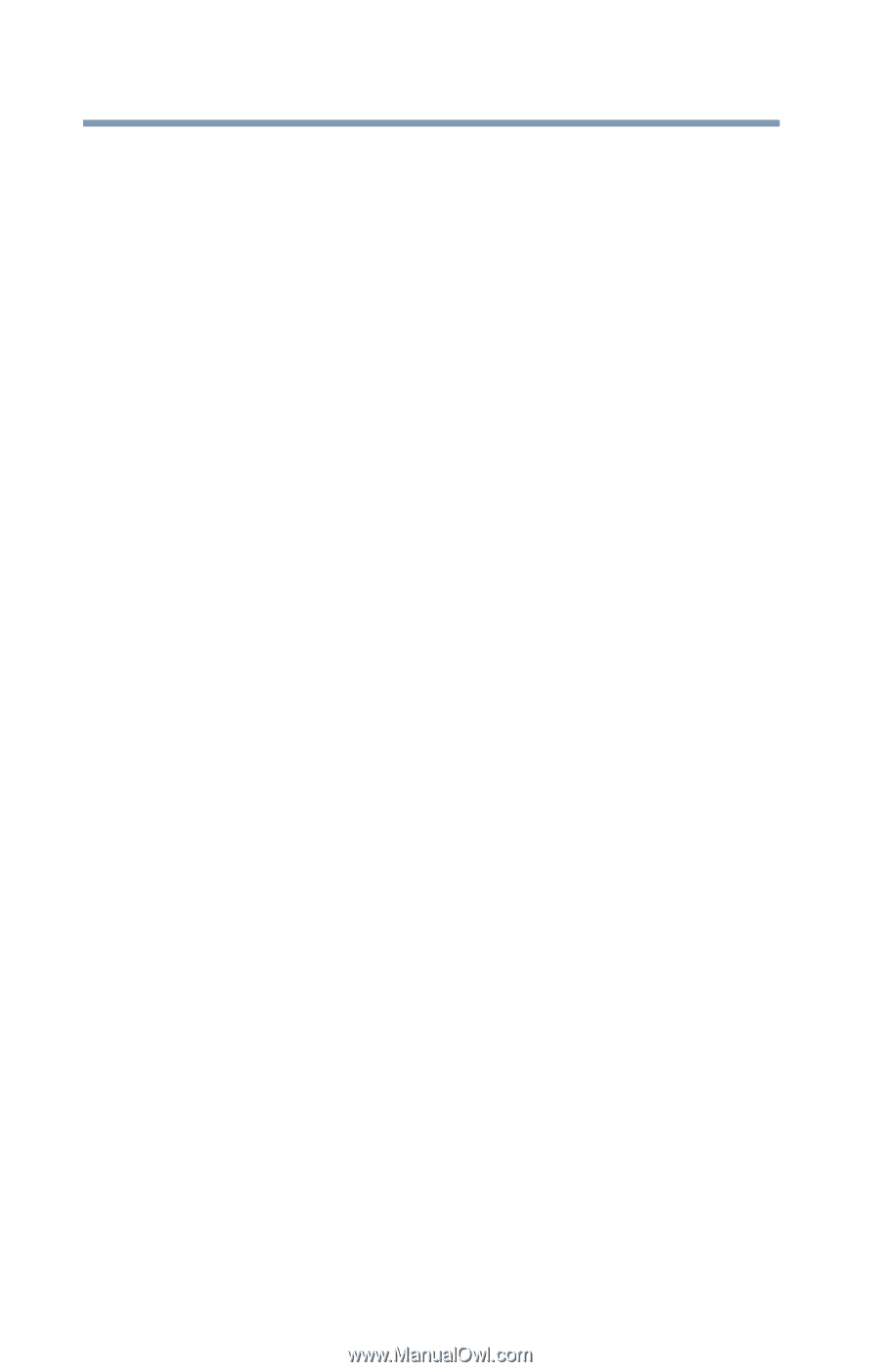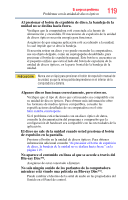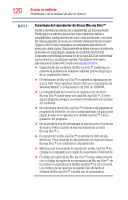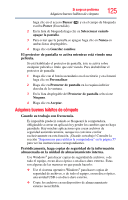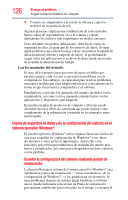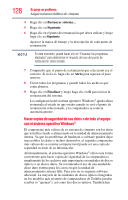Toshiba LX835-SP0267SM User Guide - Page 124
Problemas de funcionamiento de los discos DVD o Blu-ray Disc™
 |
View all Toshiba LX835-SP0267SM manuals
Add to My Manuals
Save this manual to your list of manuals |
Page 124 highlights
124 Si surge un problema Problemas de funcionamiento de los discos DVD o deshabilitando el programa de administración de redes inalámbricas del sistema operativo Windows®, en cuyo caso usted debe usar la utilidad de administración del adaptador. Si la documentación que acompaña al adaptador no ofrece suficiente información para determinar si éste es el caso, contacte al grupo de asistencia del proveedor para obtener asesoría adicional. Problemas de funcionamiento de los discos DVD o Blu-ray Disc™ Si tiene un problema al reproducir discos DVD o Blu-ray Disc™ quizás pueda resolver el problema usted mismo. Para resolver los problemas más comunes que se presentan al reproducir discos DVD o Blu-ray Disc™ intente seguir los siguientes pasos: 1 Compruebe que el disco tenga un formato aceptado por la unidad. 2 Asegúrese de que el disco esté correctamente insertado en la bandeja de la unidad. 3 Use el software del reproductor de DVD o Blu-ray Disc™ incluido con la computadora para ver películas en DVD o Blu-ray Disc™. 4 Limpie el disco y vuelva a intentarlo. Una unidad sucia también puede causar problemas de audio. Si ha intentado con varios discos y todos fallan, considere enviar su unidad a un centro autorizado de servicio para limpiarla. 5 En la pantalla Inicio escriba Equipo. En la lista que aparece, haga clic en Equipo. 6 Consulte "Control de las propiedades de los dispositivos" en la página 112 para obtener instrucciones sobre cómo usar el Administrador de dispositivos para ver las propiedades de la unidad de discos ópticos. 7 Revise el sitio web de Toshiba para obtener información actualizada sobre las unidades de discos ópticos y su funcionamiento. Mientras está viendo una película en DVD-ROM o BD-ROM aparece una pantalla en blanco. Para cambiar la configuración de cuándo apagar la pantalla siga los siguientes pasos: 1 Mueva el puntero sobre la esquina superior o inferior derecha de la pantalla. Cuando aparezcan los accesos de Windows®,